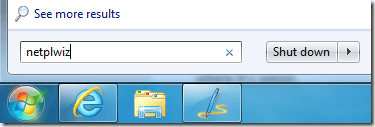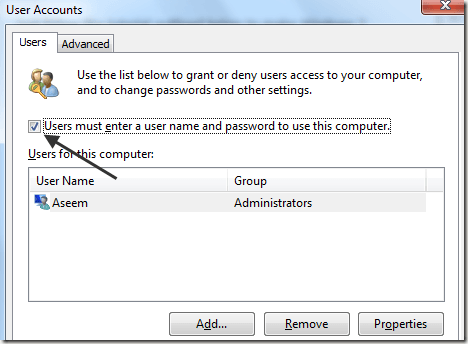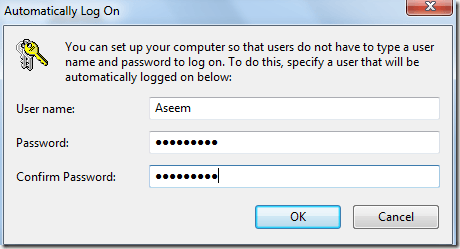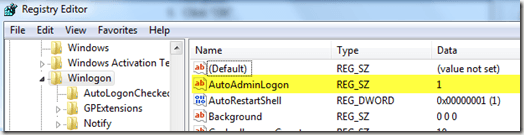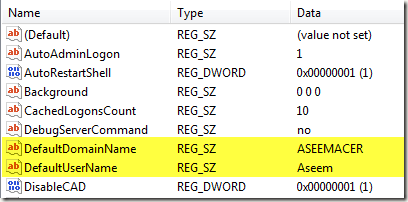Windows 7 bilgisayarınıza şifrenizi yazmadan otomatik olarak giriş yapmak ister misiniz? Windows'un önceki sürümlerinde, herhangi bir uyarı olmadan oturum açmak için hesabınızla ilişkili şifreyi kaldırmanız gerekiyordu.
Windows 7'de, kullanıcı hesaplarınızı yapılandırabilirsiniz; hesabın bir şifresi var. Bu, bilgisayarlarını güvenli yerlerde bulunan veya tüm ekstra güvenliği umursamayan insanlar için gerçekten yararlıdır.
Bu makalede, bunu evde bilgisayar için nasıl ayarlayacağımı açıklayacağım. ve bir etki alanına katılan bir bilgisayar için. Bir etki alanında iseniz, çalışmaya başlamak için kayıt defterini biraz kırmanız gerekir.
Windows 7 Çalışma Grubu Bilgisayarı için Otomatik Oturum Açma
Bu oldukça doğrudur. ileri. Başlat'ı tıklayın, ardından aşağıdakileri komut kutusuna yazın ve Gir' e basın:
netplwiz
Bu, gelişmiş kullanıcı hesabı özellikleri iletişim kutusunu açacaktır. Bu ekrana komut kutusuna çalıştıryazarak ve ardından
Devam edin ve kutunun işaretini kaldırın. "Kullanıcılar bir Bu bilgisayarı kullanmak için kullanıcı adı ve parola.”
İşaretini kaldırdığınızda ve Tamam'ı tıklattığınızda, o anda oturum açmış olan kullanıcı hesabı için geçerli parolanızı girmeniz istenir.
İşte bu! Şimdi bilgisayarınızı yeniden başlatın ve gitmek için iyi olmalısınız. Artık bir şifre yazmanıza veya bu kullanıcı simgelerinden birine tıklamanıza gerek yok. Yalnızca Windows 7'ye otomatik olarak giriş yapacaksınız.
Windows 7 için Otomatik Giriş Ayarı Etki Alanı PC'si
Bir etki alanına katılırsanız, aynı adımları izlersiniz, ancak onay kutusu seçeneğinin tamamen eksik olduğunu çabucak fark edeceksiniz! Peki nasıl geri alıyorsun? Bir kayıt defteri tweak.
Kayıt defteri düzenleyicisini açın (Başlat, sonra regedityazın) ve aşağıdaki anahtara gidin:
HKEY_LOCAL_MACHINE\SOFTWARE\Microsoft\Windows NT\CurrentVersion\Winlogon\AutoAdminLogon
Gördüğünüz gibi, değer 1olarak ayarlanmalıdır. 0ise, onay kutusu görünmez. Devam edin ve değeri 1 olarak değiştirin ve bilgisayarınızı yeniden başlatın. Şimdi iletişim kutusunu açın ve onay kutusunu görmelisiniz.
Ancak, işaretlenmemiş olabilir. Bu yüzden kutuyu işaretlemeniz, Tamam'ı tıklayıp iletişim kutusuna geri dönüp tekrar işaretini kaldırın. Bu noktada, giriş bilgilerinizi girmeniz istenecek ve gitmek için iyi olmalısınız.
Ekstra İpucu: Yukarıdaki yöntem Windows 7 etki alanı için otomatik oturum açma çalışmadı, yukarıda belirtilen aynı kayıt defteri konumunda üç daha fazla değer değiştirerek çalışmak için otomatik oturum açmayı deneyebilirsiniz.
Zaten mevcut değilse , Winlogon altında aşağıda gösterilen bu üç anahtarı ekleyebilirsiniz:
DefaultDomainName (String)DefaultUserName (String) DefaultPassword (String)
Anahtarları uygun değerlere ayarlayın ve bilgisayarı yeniden başlatın. Bu, otomatik olarak oturum açmak için bir etki alanına katılan bir Windows XP bilgisayarı almak için kullanılan yöntemdi, ancak yine de Windows 7 için kullanabilirsiniz! Tadını çıkarın!